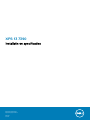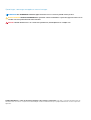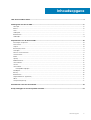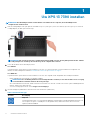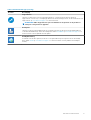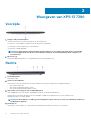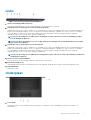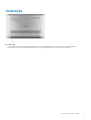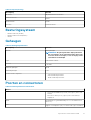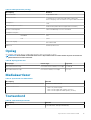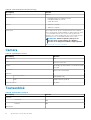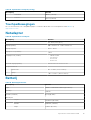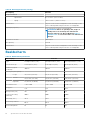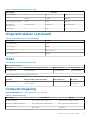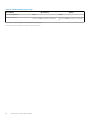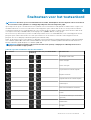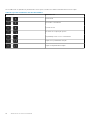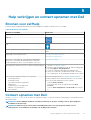XPS 13 7390
Installatie en specificaties
Regelgevingsmodel: P82G
Regelgevingstype: P82G003
May 2020
Ver. A03

Opmerkingen, voorzorgsmaatregelen,en waarschuwingen
OPMERKING: Een OPMERKING duidt belangrijke informatie aan voor een beter gebruik van het product.
WAARSCHUWING: WAARSCHUWINGEN duiden potentiële schade aan hardware of potentieel gegevensverlies aan en
vertellen u hoe het probleem kan worden vermeden.
GEVAAR: LET OP duidt het risico van schade aan eigendommen, lichamelijk letsel of overlijden aan.
© 2019-2020 Dell Inc. of zijn dochtermaatschappijen. Alle rechten voorbehouden. Dell, EMC, en andere handelsmerken zijn
handelsmerken van Dell Inc. of zijn dochterondernemingen. Andere handelsmerken zijn mogelijk handelsmerken van hun respectieve
eigenaren.

1 Uw XPS 13 7390 instellen.............................................................................................................. 4
2 Weergaven van XPS 13 7390......................................................................................................... 6
Voorzijde................................................................................................................................................................................. 6
Rechts.....................................................................................................................................................................................6
Links.........................................................................................................................................................................................7
Onderplaat.............................................................................................................................................................................. 7
Beeldscherm...........................................................................................................................................................................8
Onderzijde...............................................................................................................................................................................9
3 Specificaties van de XPS 13 7390................................................................................................. 10
Afmetingen en gewicht....................................................................................................................................................... 10
Processoren.......................................................................................................................................................................... 10
Chipset.................................................................................................................................................................................. 10
Besturingssysteem................................................................................................................................................................11
Geheugen...............................................................................................................................................................................11
Poorten en connectoren...................................................................................................................................................... 11
Communicatie.......................................................................................................................................................................12
Audio...................................................................................................................................................................................... 12
Opslag....................................................................................................................................................................................13
Mediakaartlezer.................................................................................................................................................................... 13
Toetsenbord..........................................................................................................................................................................13
Camera.................................................................................................................................................................................. 14
Toetsenblok...........................................................................................................................................................................14
Touchpadbewegingen....................................................................................................................................................15
Netadapter............................................................................................................................................................................15
Batterij................................................................................................................................................................................... 15
Beeldscherm......................................................................................................................................................................... 16
Vingerafdruklezer (optioneel)............................................................................................................................................. 17
Video...................................................................................................................................................................................... 17
Computeromgeving..............................................................................................................................................................17
4 Sneltoetsen voor het toetsenbord................................................................................................ 19
5 Hulp verkrijgen en contact opnemen met Dell................................................................................ 21
Inhoudsopgave
Inhoudsopgave 3

Uw XPS 13 7390 instellen
OPMERKING: De afbeeldingen in dit document kunnen verschillen van uw computer; dit is afhankelijk van de
configuratie die u hebt besteld.
1. Sluit de voedingsadapter aan op de primaire Thunderbolt 3-poort (USB Type C) met Power Delivery (de USB Type C-poort naast de
voedingsadapter) en druk op de aan/uit-knop.
OPMERKING: Om energie te besparen, schakelt de batterij mogelijk over naar de energiebesparende modus. Sluit de
voedingsadapter aan en druk op de aan/uit-knop om de computer aan te zetten.
2. Voltooi de installatie van het besturingssysteem.
Voor Ubuntu:
Volg de instructies op het scherm om het installeren te voltooien. Voor meer informatie over het installeren en configureren van
Ubuntu, zie de knowledge base-artikelen SLN151664 en SLN151748 op www.dell.com/support.
Voor Windows:
Volg de instructies op het scherm om het installeren te voltooien. Het volgende wordt aangeraden door Dell bij het installeren:
• Maak verbinding met een netwerk voor Windows-updates.
OPMERKING:
Als u verbinding maakt met een beveiligd draadloos netwerk, voert u het wachtwoord voor toegang
tot het draadloze netwerk in wanneer dit wordt gevraagd.
• Als u verbonden bent met internet, meldt u zich aan met een Microsoft-account of maakt u er een. Als u geen verbinding hebt met
internet, maakt u een offline-account.
• Voer uw contactgegevens in het venster Support en beveiliging in.
3. Ga naar Dell apps en gebruik deze vanuit het menu Start in Windows (aanbevolen)
Tabel 1. Zoek naar Dell apps
Bronnen Beschrijving
Mijn Dell
Gecentraliseerde locatie voor essentiële Dell applicaties, help-artikelen en andere belangrijke informatie over
uw computer. Het geeft ook meldingen over de garantiestatus, aanbevolen accessoires en software-
updates, indien beschikbaar.
1
4 Uw XPS 13 7390 instellen

Tabel 1. Zoek naar Dell apps(vervolg)
Bronnen Beschrijving
SupportAssist
Hiermee wordt de status van uw computerhardware en -software proactief gecontroleerd. De
SupportAssist OS Recovery Tool helpt bij problemen met het besturingssysteem. Zie de documentatie van
SupportAssist op www.dell.com/support voor meer informatie.
OPMERKING: Klik in SupportAssist op de vervaldatum van de garantie om de garantie te
verlengen of uw garantie te upgraden.
Dell Update
Hiermee wordt uw computer bijgewerkt met essentiële correcties en de meest recente apparaatdrivers
zodra deze beschikbaar zijn. Zie het Knowledge Base-artikel SLN305843 op www.dell.com/support voor
meer informatie over het gebruik van Dell Update.
Dell Digital Delivery
Download software die is gekocht, maar niet vooraf geïnstalleerd op uw computer. Zie het Knowledge
Base-artikel 153764 op www.dell.com/support voor meer informatie over het gebruik van Dell Digital
Delivery.
Uw XPS 13 7390 instellen 5

Weergaven van XPS 13 7390
Voorzijde
1. Lampje voeding en batterijstatus
Geeft de status en de toestand van de batterij van de computer aan.
Constant wit - De netadapter is aangesloten en de batterij wordt opgeladen.
Constant geel - batterij is bijna leeg of zo cruciaal leeg.
Uit - batterij is volledig opgeladen.
OPMERKING:
Op bepaalde computermodellen wordt het lampje voor de voeding en de batterijstatus ook gebruikt
voor systeemdiagnostiek. Ga naar de sectie
Problemen oplossen
in de
Servicehandleiding
van uw computer voor
meer informatie.
2. Microfoons (4)
Deze bieden digitale geluidsinvoer voor geluidsopnamen, telefoongesprekken, enz.
Rechts
1. Rechterluidspreker
Biedt audio-output.
2. Sleuf voor microSD-kaart
Hiermee kunt u microSD-kaarten lezen en ernaar schrijven. De computer ondersteunt de volgende kaarttypen:
• microSecure Digital (SD)
• microSecure Digital High Capacity (SDHC)
• microSecure Digital Extended Capacity (SDXC)
3. USB 3.1 Gen 2-poort (Type-C) met voeding/DisplayPort
Sluit randapparaten aan zoals externe opslagapparaten, printers en externe beeldschermen.
Ondersteunt Power Delivery die hiermee in twee richtingen voeding tussen apparaten levert. Levert maximaal 7,5 W
uitgangsvermogen voor sneller opladen.
OPMERKING:
Een adapter voor USB type-C naar DisplayPort (apart verkocht) is vereist om verbinding te maken met
een DisplayPort-apparaat.
4. Headsetpoort
Hierop kunt u een hoofdtelefoon of een headset (gecombineerde hoofdtelefoon en microfoon) aansluiten.
2
6 Weergaven van XPS 13 7390

Links
1. Sleuf voor beveiligingskabel (wigvorm)
Sluit een beveiligingskabel aan om onbevoegd verplaatsen van uw computer te voorkomen.
2. Thunderbolt 3-poort (USB Type-C) met Power Delivery (primair)
Ondersteunt USB 3.1 Gen 2 Type-C, DisplayPort 1.2, Thunderbolt 3 en u kunt ook verbinding maken met een extern beeldscherm met
behulp van een beeldschermadapter. Levert voor gegevens overdrachtssnelheden tot 10 Gbps voor USB 3.1 Gen 2 en tot 40 Gbps
voor Thunderbolt 3. Ondersteunt Power Delivery die hiermee in twee richtingen voeding tussen apparaten levert. Biedt een
uitgangsvermogen tot 5 V/3 A dat sneller opladen mogelijk maakt.
OPMERKING: Een adapter voor USB Type-C naar DisplayPort (apart verkocht) is vereist om verbinding te maken
met een DisplayPort-apparaat.
OPMERKING: Dit is de primaire poort voor voeding. Sluit de stroomadapter aan op deze Thunderbolt 3-poort (USB
Type-C) met Power Delivery
3. Thunderbolt 3-poort (USB Type-C) met Power Delivery
Ondersteunt USB 3.1 Gen 2 Type-C, DisplayPort 1.2, Thunderbolt 3 en u kunt ook verbinding maken met een extern beeldscherm met
behulp van een beeldschermadapter. Levert voor gegevens overdrachtssnelheden tot 10 Gbps voor USB 3.1 Gen 2 en tot 40 Gbps
voor Thunderbolt 3. Ondersteunt Power Delivery die hiermee in twee richtingen voeding tussen apparaten levert. Biedt een
uitgangsvermogen tot 5 V/3 A dat sneller opladen mogelijk maakt.
OPMERKING:
Een adapter voor USB type-C naar DisplayPort (apart verkocht) is vereist om verbinding te maken met
een DisplayPort-apparaat.
4. Knop voor status van batterijlading
Druk op deze knop om de resterende capaciteit van de batterij te controleren.
5. Batterijstatuslampjes (5)
Gaan branden wanneer de knop van de batterijstatus wordt ingedrukt. Elk lampje geeft ongeveer 20% batterijcapaciteit weer.
6. Linkerluidspreker
Biedt audio-output.
Onderplaat
1. Toetsenblok
Beweeg uw vinger over de touchpad om de muisaanwijzer te verplaatsen. Tik voor linksklikken en Tik met twee vingers voor
rechtsklikken.
Weergaven van XPS 13 7390
7

2. Gebied voor linksklikken
Indrukken om met de linkermuisknop te klikken.
3. Gebied voor rechtsklikken
Indrukken om met de rechtermuisknop te klikken.
4. Aan/uit-knop met de optionele vingerafdruklezer
Druk op deze knop om de computer in te schakelen als deze is uitgeschakeld of in de slaapstand staat.
Wanneer de computer is ingeschakeld, drukt u op de aan/uit-knop om de slaapstand in te schakelen; houd de aan/uit-knop 10
seconden ingedrukt om de computer geforceerd uit te zetten.
Houd de aan/uitknop langer dan 25 seconden ingedrukt om de RTC-batterij te resetten bij een no POST-probleem.
Als de aan/uit-knop een vingerafdruklezer heeft, plaatst u uw vinger op de aan-uit-knop om u aan te melden.
OPMERKING: U kunt het gedrag van de aan-uitknop aanpassen in Windows. Voor meer informatie zie
Me and My Dell
op support.dell.com/manuals.
OPMERKING: Het voedingsstatuslampje op de aan-/uitknop is alleen beschikbaar op computers zonder de
vingerafdruklezer. Computers die worden geleverd met de vingerafdruklezer geïntegreerd in de aan/uit-knop hebben
geen de voedingsstatuslampje op de aan/uit-knop.
Beeldscherm
1. Camera
Hiermee kunt u videochatten, foto's maken en video's opnemen.
2. Statuslampje voor camera
Gaat branden wanneer de camera wordt gebruikt.
8
Weergaven van XPS 13 7390

Onderzijde
1. Service Tag
De Servicetag is een unieke alfanumerieke identificatiecode door middel waarvan de servicetechnici van Dell de hardware-
componenten van uw computer kunnen identificeren en toegang kunnen krijgen tot informatie over de garantie.
Weergaven van XPS 13 7390
9

Specificaties van de XPS 13 7390
Afmetingen en gewicht
Tabel 2. Afmetingen en gewicht
Beschrijving Waarden
Hoogte:
Voorzijde
7,80 mm (0,31 inch)
Achterkant
11,63 mm (0,46 inch)
Breedte
301,76 mm (11,88 inch)
Diepte
199,24 mm (7,84 inch)
Gewicht (maximaal)
1,29 kg (2,84 lbs)
OPMERKING: Het gewicht van uw computer kan verschillen; dit
is afhankelijk van de bestelde configuratie en de
productievariabiliteit.
Processoren
Tabel 3. Processoren
Beschrijving Waarden
Processoren
10
e
generatie Intel Core i3
- 10110U
10
e
generatie Intel Core
i5 - 10210U
10
e
generatie Intel Core i7
- 10510U
10
e
generatie Intel Core
i7-10710U
Wattage
15 W 15 W 15 W 15 W
Aantal cores
2 4 4 6
Aantal threads
4 8 8 12
Snelheid
Tot 4,1 GHz Tot 4,2 GHz Tot 4,9 GHz Tot 4,7 GHz
Cache
4 MB 6 MB 8 MB 12 MB
Geïntegreerde grafische
kaart
Intel UHD Graphics Intel UHD Graphics Intel UHD Graphics Intel UHD Graphics
Chipset
Tabel 4. Chipset
Beschrijving Waarden
Chipset
Ingebouwd in de processor
3
10 Specificaties van de XPS 13 7390

Tabel 4. Chipset(vervolg)
Beschrijving Waarden
Processor
10
e
generatie Intel Core i3/i5/i7
DRAM-busbreedte
64-bits
Flash-EPROM
32 MB
PCIe-bus
Maximaal Gen3.0
Besturingssysteem
• Windows 10 Home (64-bits)
• Windows 10 Professional (64-bits)
• Ubuntu
Geheugen
Tabel 5. Geheugenspecificaties
Beschrijving Waarden
Sleuven
Intern geheugen
OPMERKING: De geheugenmodules zijn ingebouwd in
het systeemkaart. Als de geheugenmodules defect zijn
en moeten worden vervangen, is een vervanging van de
systeemkaart noodzakelijk.
Type
Dual-channel LPDDR3
Snelheid
2,133 MHz
Maximale geheugen
16 GB
Minimaal geheugen
4 GB
Ondersteunde configuraties
• 4 GB LPDDR3 bij 2133 MHz
• 8 GB LPDDR3 bij 2133 MHz
• 16 GB LPDDR3 bij 2133 MHz
Poorten en connectoren
Tabel 6. Externe poorten en connectoren
Extern:
USB
• Twee USB Thunderbolt 3-poorten (USB Type-C) met Power
Delivery
• Eén USB 3.1 Gen 2-poort (Type C) met Power Delivery/
DisplayPort
Audio
Eén headsetpoort (gecombineerde poort voor hoofdtelefoon en
microfoon)
Video
Support voor DisplayPort (DP) 1.2 via een USB Type C-connector
Specificaties van de XPS 13 7390 11

Tabel 6. Externe poorten en connectoren(vervolg)
Extern:
mediakaartleesapparaat
Eén sleuf voor microSD-kaart
Dockingpoort
Niet van toepassing
Netadapterpoort
DC-IN via USB Type-C-connector
Beveiliging
Sleuf voor één beveiligingskabel (klem)
Tabel 7. Interne poorten en connectoren
Intern:
M.2
Eén M.2 2230/2280-sleuf voor Solid State-schijf
OPMERKING: Zie voor meer informatie over de
kenmerken van de verschillende soorten M.2-kaarten
het knowledge base-artikel SLN301626.
Communicatie
Draadloze module
Tabel 8. Specificaties draadloze module
Beschrijving Waarden
Modelnummer
Rivet Killer AX1650W
Overdrachtsnelheid
Tot 2400 Mbps
Frequentiebanden ondersteund
2,4 GHz / 5 GHz
Draadloze standaarden
• WiFi 802.11a/b/g
• Wi-Fi 4 (WiFi 802.11n)
• Wi-Fi 5 (WiFi 802.11ac)
• Wi-Fi 6 (WiFi 802.11ax)
Versleuteling
• 64-bits/128-bits WEP
• AES-CCMP
• TKIP
Bluetooth
Bluetooth 5 (Windows 10 ondersteunt Bluetooth 5 met de
nieuwste Windows-update)
Audio
Tabel 9. Audiospecificaties
Beschrijving Waarden
Controller
Realtek ALC3271-CG met Waves MaxxAudio Pro
Stereoconversie
Ondersteund
12 Specificaties van de XPS 13 7390

Tabel 9. Audiospecificaties(vervolg)
Beschrijving Waarden
Interne interface
Hoge definitie-audio
Externe interface
7.1-kanaals uitvoer, universele audiostekker ondersteunt
microfooningang, stereohoofdtelefoon en gecombineerde headset
Luidsprekers
Twee
Interne luidsprekerversterker
Ondersteund (audiocodec met ingebouwde versterker)
Externe volumeregelaars
Sneltoetsenbediening voor het toetsenbord
Luidsprekerweergave:
Gemiddeld
2 W
Piek
2,5 W
Subwoofer-uitgang
Niet ondersteund
Microfoon
Dual-array-microfoons
Opslag
Uw computer ondersteunt één M.2 2230/2280 Solid State-schijf (PCIe/NVMe of SATA).
OPMERKING:
De M.2 2230 en M.2 2280 Solid-State-schijven hebben elk een unieke thermische plaat. De thermische
platen kunnen niet worden verwisseld.
Tabel 10. Opslagspecificaties
Storagetype Interfacetype Capaciteit
M.2 2230 solid-state schijf PCIe NVMe Gen3 x2 NVMe, tot 32 Gbps Tot 256 GB
M.2 2280 Solid State-schijf PCIe Gen3 x4 NVMe, tot 32 Gbps Tot 2 TB
Mediakaartlezer
Tabel 11. Specificaties mediakaartlezer
Beschrijving Waarden
Type
Eén sleuf voor microSD-kaart
Ondersteunde kaarten
• Micro-SD (Secure Digital)
• Micro Secure Digital High Capacity (mSDHC)
• Micro Secure Digital Extended Capacity (mSDXC)
Toetsenbord
Tabel 12. Toetsenbordspecificaties
Beschrijving Waarden
Type
Toetsenbord met achtergrondverlichting
Specificaties van de XPS 13 7390 13

Tabel 12. Toetsenbordspecificaties(vervolg)
Beschrijving Waarden
Opmaak
QWERTY
Aantal toetsen
• Verenigde Staten en Canada: 82 toetsen
• Verenigd Koninkrijk: 83 toetsen
• Japan: 86 toetsen
Grootte
X = 19,05 mm toetspitch
Y = 18,05 mm toetspitch
Sneltoetsen
Op sommige toetsen op het toetsenbord staan twee symbolen.
Deze toetsen kunnen worden gebruikt om andere tekens te typen
of om secundaire functies uit te voeren. Druk op Shift en de
gewenste toets om het andere teken in te voeren. Druk op Fn en
de gewenste toets om secundaire functies uit te voeren.
OPMERKING: U kunt het primaire gedrag van de
functietoetsen (F1-F12) wijzigen door Werking
functietoets te wijzigen in het BIOS-setupprogramma.
Zie Sneltoetsen voor het toetsenbord
Camera
Tabel 13. Specificaties camera
Beschrijving Waarden
Aantal camera's
Eén
Type
Lens met vaste focus
Locatie
Bevestiging op de bovenkant voor de camera aan de
voorzijde
Type sensor
CMOS-sensor-technologie
Resolutie:
Stilstaande beelden
0,9 megapixel (HD)
Video
1.280 x 720 (HD) op 30 fps
Diagonale kijkhoek
78 graden
Toetsenblok
Tabel 14. Specificaties touchpad
Beschrijving Waarden
Resolutie:
Horizontaal
305
Verticaal
305
Afmetingen:
14 Specificaties van de XPS 13 7390

Tabel 14. Specificaties touchpad(vervolg)
Beschrijving Waarden
Horizontaal
105 mm (4,13 inch)
Verticaal
65 mm (2,56 inch)
Touchpadbewegingen
Zie voor meer informatie over touchpadbewegingen voor Windows 10 het Microsoft Knowledge Base-artikel 4027871 op
support.microsoft.com.
Netadapter
Tabel 15. Specificaties netadapter
Beschrijving Waarden
Type
SFF 45 W (USB Type-C)
Ingangsspanning
100 V wisselstroom – 240 V wisselstroom
Ingangsfrequentie
50 Hz – 60 Hz
Ingangsstroom (maximum)
1,30 A
Uitgangsstroom (continu)
• 20 VDC/2,25 A
• 15 V DC/3 A
• 9 V DC/3 A
• 5 VDC/3 A
Nominale uitgangsspanning
20 V DC/15 V DC/9 V DC/5 V DC
Temperatuurbereik:
Operationeel
0°C tot 40°C (32°F tot 104°F)
Opslag
-40°C tot 70°C (-40°F tot 158°F)
Batterij
Tabel 16. Batterijspecificaties
Beschrijving Waarden
Type
"Slimme" 4-cels lithium-ionbatterij (52 wattuur)
Spanning
7,60 VDC
Gewicht (maximaal)
0,22 kg (0,49 lbs)
Afmetingen:
Hoogte
257,60 mm (10,14 inch)
Breedte
98,60 mm (3,88 inch)
Diepte
4,30 mm (0,17 inch)
Specificaties van de XPS 13 7390 15

Tabel 16. Batterijspecificaties(vervolg)
Beschrijving Waarden
Temperatuurbereik:
Operationeel
0°C tot 35°C (32°F tot 95°F)
Opslag
-40°C tot 65°C (-40°F tot 149°F)
Gebruiksduur Hangt af van de werkomstandigheden en kan aanzienlijk worden
verkort onder bepaalde energie-intensieve omstandigheden.
Oplaadtijd (ongeveer)
4 uur (wanneer de computer is uitgeschakeld)
OPMERKING: Beheer de oplaadtijd, duur, begin- en
eindtijd enzovoort met behulp van de Dell Power
Manager applicatie. Zie
Me and My Dell
op https://
www.dell.com/ voor meer informatie over de Dell Power
Manager.
Geschatte levensduur 300 laadcycli
Knoopbatterij
ML1220
Gebruiksduur Hangt af van de werkomstandigheden en kan aanzienlijk worden
verkort onder bepaalde energie-intensieve omstandigheden.
Beeldscherm
Tabel 17. Beeldschermspecificaties
Omschrijving Waarden
Type
Full High Definition (FHD) Full High Definition (FHD) Ultra High Definition (UHD)
Paneeltechnologie
Brede kijkhoek (WVA) Brede kijkhoek (WVA) Brede kijkhoek (WVA)
Helderheid (typisch
voorbeeld)
400 nits 400 nits 400 nits
Afmetingen (actief gebied)
Hoogte
165,24 mm (6,51 inch) 165,24 mm (6,51 inch) 165,24 mm (6,51 inch)
Breedte
293,76 mm (11,57 inch) 293,76 mm (11,57 inch) 293,76 mm (11,57 inch)
Diagonaal
337,82 mm (13,30 inch) 337,82 mm (13,30 inch) 337,82 mm (13,30 inch)
Standaardresolutie
1.920 x 1.080 1.920 x 1.080 3840 x 2160
Megapixels
2,07 2,07 8,29
Pixels per inch (PPI)
166 166 331
Contrastverhouding
(minimaal)
1000:1 1000:1 1000:1
Reactietijd (max. )
30 ms 30 ms 30 ms
Vernieuwingssnelheid
60 Hz 60 Hz 60 Hz
Horizontale kijkhoek
89 89 89
16 Specificaties van de XPS 13 7390

Tabel 17. Beeldschermspecificaties(vervolg)
Omschrijving Waarden
Verticale kijkhoek
89 89 89
Pixelpitch
0,15 mm 0,15 mm 0,08 mm
Stroomverbruik (maximaal)
2.9 W 2.9 W 5,41 W
Antireflectie vs.
antireflecterend
Antireflecterend Antireflectie Antireflecterend
Aanraakopties
Ja Nee Ja
Vingerafdruklezer (optioneel)
Tabel 18. Specificaties van de vingerafdruklezer
Beschrijving Waarden
Sensortechnologie
Touch
Sensorresolutie
500 dpi
Sensorgebied
5,5 mm x 4,5 mm
Sensor pixelgrootte
108 x 88
Video
Tabel 19. Specificaties losse grafische kaart
Discrete grafische kaart
Controller Externe beeldschermondersteuning Geheugengrootte Geheugentype
Niet ondersteund Niet ondersteund
Niet ondersteund
Niet ondersteund
Tabel 20. Specificaties van de grafische kaart
Geïntegreerde grafische kaart
Controller Externe beeldschermondersteuning Geheugengrootte Processor
Intel UHD Graphics Support voor DisplayPort (DP) 1.2 via een USB
Type C-connector
Gedeeld systeemgeheugen 10
e
generatie Intel
Core i3/i5/i7
Computeromgeving
Luchtcontaminatieniveau: G1 zoals gedefinieerd door ISA-S71.04-1985
Tabel 21. Computeromgeving
Beschrijving Operationeel Opslag
Temperatuurbereik
0°C tot 35°C (32°F tot 95°F) -40°C tot 65°C (-40°F tot 149°F)
Relatieve vochtigheid (maximum)
10% tot 90% (niet-condenserend) 0% tot 95% (niet-condenserend)
Trilling (maximaal)
*
0,66 GRMS 1,30 GRMS
Specificaties van de XPS 13 7390 17

Tabel 21. Computeromgeving(vervolg)
Beschrijving Operationeel Opslag
Schokken (maximaal)
110 G† 160 G†
Hoogte (maximum)
-15,2 m tot 3048 m (4,64 ft tot 5518,4 ft) -15,2 m tot 10.668 m (4,64 ft tot 19.234,4
ft)
* Gemeten met een willekeurig trillingsspectrum dat de gebruikersomgeving nabootst.
† Gemeten met een halve sinuspuls van 2 ms wanneer de vaste schijf in gebruik is.
18 Specificaties van de XPS 13 7390

Sneltoetsen voor het toetsenbord
OPMERKING: De tekens op het toetsenbord kunnen verschillen, afhankelijk van de taalconfiguratie van het toetsenbord.
De toetsen die worden gebruikt voor snelkoppelingen blijven in alle taalconfiguraties gelijk.
Op sommige toetsen op het toetsenbord staan twee symbolen. Deze toetsen kunnen worden gebruikt om andere tekens te typen of om
secundaire functies uit te voeren. Het symbool dat wordt weergegeven op het onderste deel van de toets verwijst naar het teken dat
wordt getypt wanneer de toets wordt ingedrukt. Als u op zowel shift als de toets drukt, wordt het symbool in het bovenste deel van de
toets ingevoerd. Als u bijvoorbeeld 2 indrukt, wordt 2 getypt. Als u op Shift + 2 drukt, wordt @ getypt.
De toetsen F1-F12 op de bovenste rij van het toetsenbord zijn functietoetsen voor multimediabeheer, zoals wordt aangegeven door het
pictogram op het onderste deel van de toets. Druk op de functietoets om de taak uit te voeren die wordt weergegeven door het
pictogram. De toets F1 dempt bijvoorbeeld het geluid (zie de tabel hieronder).
Echter, als de functietoetsen F1-F12 nodig zijn voor bepaalde softwaretoepassingen, kan multimediafunctionaliteit worden uitgeschakeld
door te drukken op Fn + Esc. Daarna kunt u multimediabeheer aanroepen door te drukken op Fn en de desbetreffende functietoets. U
kunt bijvoorbeeld het geluid dempen door te drukken op Fn + F1.
OPMERKING: U kunt het primaire gedrag van de functietoetsen (F1-F12) ook wijzigen door Werking functietoets te
wijzigen in het BIOS-setupprogramma.
Tabel 22. Lijst met sneltoetsen voor het toetsenbord
Functietoets Geherdefinieerde toets (voor multi-media-
bediening)
Function-toets
Het dempen van de audio
Volume verlagen
Volume verhogen
Vorige nummer/hoofdstuk afspelen
Afspelen/Pauzeren
Volgende nummer/hoofdstuk afspelen
Taakweergave
Naar extern beeldscherm schakelen
Zoeken
Toetsenbordverlichting in-/uitschakelen
(optioneel)
Afdrukscherm
Invoegen
4
Sneltoetsen voor het toetsenbord 19

De toets Fn wordt ook gebruikt met geselecteerde toetsen op het toetsenbord om andere secundaire functies aan te roepen.
Tabel 23. Lijst met sneltoetsen voor het toetsenbord
Functietoets Function-toets
Pauze/Break
Scroll lock in-/uitschakelen
Systeemverzoek
Het menu met toepassingen openen
Vergrendeling van Fn-toets in-/uitschakelen
Pagina omhoog/helderheid verhogen
Pagina omlaag/helderheid verlagen
20 Sneltoetsen voor het toetsenbord

Hulp verkrijgen en contact opnemen met Dell
Bronnen voor zelfhulp
U kunt informatie en hulp bij Dell-producten en services krijgen door middel van deze bronnen voor zelfhulp.
Tabel 24. Bronnen voor zelfhulp
Bronnen voor zelfhulp Bronlocatie
Informatie over producten en services van Dell www.dell.com
Mijn Dell
Tips
Contact opnemen met de ondersteuning In Windows Zoeken typt u Contact Support en drukt u op
Enter.
Online help voor besturingssysteem www.dell.com/support/windows
www.dell.com/support/linux
Informatie over probleemoplossing, gebruikershandleidingen,
instructies voor installatie, productspecificaties, technische
ondersteuningsblogs, drivers, software-updates, enzovoorts.
www.dell.com/support
Knowledge Base-artikelen van Dell voor allerlei computerproblemen
1. Ga naar www.dell.com/support.
2. Selecteer op de menubalk boven aan de ondersteuningspagina
de optie Support > Knowledge Base.
3. Typ in het zoekveld op de pagina Knowledge Base het
trefwoord, onderwerp of modelnummer en klik of tik dan op
het zoekpictogram om de gerelateerde artikelen weer te geven.
Leer en ken de volgende informatie over uw product:
• Productspecificaties
• Besturingssysteem
• Uw product installeren en gebruiken
• Databack-up
• Problemen oplossen en diagnostiek
• Fabrieks- en systeemherstel
• BIOS-gegevens
Ga naar Me and My Dell op www.dell.com/support/manuals.
Om de Me and My Dell te vinden die relevant is voor uw product,
moet u uw product identificeren via het volgende:
• Selecteer Detect Product.
• Zoek uw product via de vervolgkeuzelijst onder View
Products.
• Voer het Servicetagnummer of Product-ID in het zoekvak
in.
Contact opnemen met Dell
Ga naar www.dell.com/contactdell als u contact wilt opnemen met Dell voor verkoop, technische ondersteuning of aan de klantenservice
gerelateerde zaken.
OPMERKING:
De beschikbaarheid hiervan verschilt per land/regio en product. Sommige services zijn mogelijk niet
beschikbaar in uw land/regio.
OPMERKING: Wanneer u geen actieve internetverbinding hebt, kunt u de contactgegevens vinden over uw
aankoopfactuur, de verzendbrief, de rekening of in uw Dell productcatalogus.
5
Hulp verkrijgen en contact opnemen met Dell 21
-
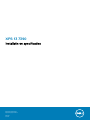 1
1
-
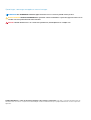 2
2
-
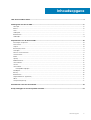 3
3
-
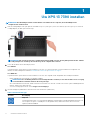 4
4
-
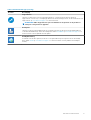 5
5
-
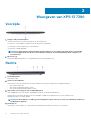 6
6
-
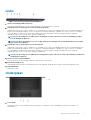 7
7
-
 8
8
-
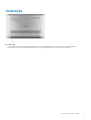 9
9
-
 10
10
-
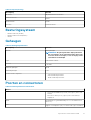 11
11
-
 12
12
-
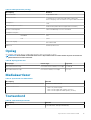 13
13
-
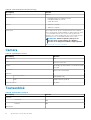 14
14
-
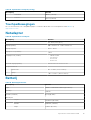 15
15
-
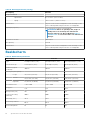 16
16
-
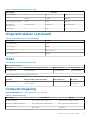 17
17
-
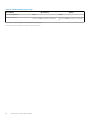 18
18
-
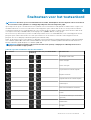 19
19
-
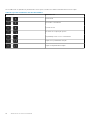 20
20
-
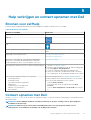 21
21
Gerelateerde papieren
-
Dell XPS 13 7390 2-in-1 Snelstartgids
-
Dell XPS 13 9365 2-in-1 Snelstartgids
-
Dell XPS 13 9380 Snelstartgids
-
Dell XPS 13 9305 Snelstartgids
-
Dell XPS 17 9700 Gebruikershandleiding
-
Dell XPS 17 9700 Gebruikershandleiding
-
Dell XPS 15 9500 Gebruikershandleiding
-
Dell XPS 17 9710 Gebruikershandleiding
-
Dell XPS 15 7590 Gebruikershandleiding
-
Dell XPS 13 9310 Snelstartgids